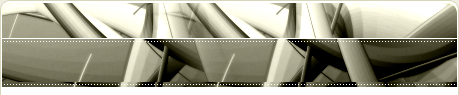Pardus_2009.iso
Pardus_2009.iso 703278 KB 17.07.2009 17:34:00

 Pardus_2009.iso.torrent
Pardus_2009.iso.torrent 54 KB 17.07.2009 17:42:00
 Pardus_2009_International.iso
Pardus_2009_International.iso 712402 KB17.07.2009 22:56:00

 Pardus_2009_International.iso.torrent
Pardus_2009_International.iso.torrent 55 KB 17.07.2009 23:57:00
http://www.pardus-linux.org/indir adresinden Pardus 2009 Kurulan CD'yi indirdikten sonra
Pardus CD'si Yazmak makalesini okuyarak Pardus Kurulum CD'nizi oluşturun. Ardından bilgisayarı CD'den başlatın.
 |
Aşağıdaki resim küçültülmüştür. Buraya tıklayarak büyütebilirsiniz. Resmin orijinal boyutları 800x600 ve 116KB. |

Pardus 2009 Kurulumuna hoş geldiniz.
 |
Aşağıdaki resim küçültülmüştür. Buraya tıklayarak büyütebilirsiniz. Resmin orijinal boyutları 800x600 ve 91KB. |

Yukarıdaki resimden de anlaşılacağı gibi, bu kurulum belgesi Pardus 2009 Alfa ile hazırlanmıştır. Kararlı sürüm ile bir değişikliğe gidilmeyeceğini düşünerek rahatça okuyabilirsiniz.
Bilgisayar CD'den açıldıktan sonra karşılaşılan GRUB ekranında yukarıdaki gibi 4 seçenek bulunmakta. Bu seçenekler :
Pardus 2009 Kurulum adımlarına başlar
Sistemi Sabit Diskten Aç Bilgisayarı sabit sürücüden başlatır
Bellek Testi Kurulum için belleği denetler
Donanım Bilgisi Bilgisayarın donanımlarını denetleyip listeler
Pardus 2009 kurulumu için ilk seçeneği seçip yola devam ediyoruz.

Yukarıdaki ekran kullanıcıdan lisans şartlarını kabul etmesini ister. Lisans şartlarını kabul edip ilerledikten sonra aşağıdaki ekran kullanıcıyı karşılar.

Burada, kuruluma başlamadan önce CD'nin doğru yazılıp yazılmadığı denetlenebilir. Kurulumun yarıda kalmaması için CD doğruluğunun denetlenmesi ve CD doğru yazılmışsa kuruluma devam edilmesi tavsiye edilir.

Ardından klavye ayarlarına geçilir. Bu bölümden kullandığınız klavye türünü seçebilir ve doğru çalışıp çalışmadığını denetleyebilirsiniz.

Saat ve tarih ayarları yapılır.

Yukarıdaki ekrandan kullanıcı ekleme işlemleri yapılır. Pardus 2009 ile gelen yeni bir özellikle kullanıcılara şifre sorma/sormama özelliği bu bölümden ayarlanabilmekte. Ayrıca bu bölümden kullanıcılara yönetici yetkisi verilebilmekte.

Bilgisayar açılırken doğrudan bir kullanıcının hesabının açılması istenirse, kullanıcı eklendikten sonra yukarıdaki gibi otomatik giriş kullanıcısına oluşturulan kullanıcı eklenir.

Bu bölümden bilgisayarın yönetici şifresi ve bilgisayarın adı ayarlanır. Yönetici yani root kullanıcısı bilgisayarda her türlü işlemi yapabilmektedir.

Ardından sabit sürücünün bölümlendirilmesi / biçimlendirilmesi aşamasına geçilir. Bu bölümde otomatik biçimlendirme seçilirse Pardus 2009 kendiliğinden biçimlendirme işlemine geçer.

Eğer elle biçimlendirme seçilirse, kullanıcı sabit sürücüsünü çeşitli bölümlere ayırabilir. Bu bölümler :
Takas(Swap) Alanı Takas alanı, bilgisayar kullanımında Ram yetmediği durumlarda sabit sürücünün bir bölümünün Ram gibi davranmasını sağlar. Sabit sürücünün başına kurulması hız açısından tavsiye edilir.
Pardus Sistem Dosyaları Pardus sistem dosyalarının kurulacağı bölümdür.
Pardus Kullanıcı Dosyaları İstenirse kullanıcı dosyalarının sistem dosyalarının bulunmayacağı ayrı bir sabit sürücü bölümünde saklanması için kullanılır. Windowsçası C: sürücüsünde sistem dosyaları varken D: sürücüsünde belgeleri saklamak gibidir. Bu bölümde kullanıcının tüm bilgisayar ayarları tutulur ve silinmesi durumunda sistem zarar görmez.
Genel Veri Saklama Bölümü Genel veri saklamak için kullanılır.
Bu ekrandan ayrıca dosya sistemi seçilebilmektedir.

Önyükleyici, bilgisayar açılırken işletim sistemlerinin başlatılmasını sağlar. GRUB adı verilen bu yazılım işletim sisteminin başlatılmasının yanında açılışta işletim sistemi seçmek için de kullanılır. İşletim sisteminin açılması için mutlaka bir önyükleyicinin olması gerektiğini hatırlatarak, ne yaptığınızı bilmiyorsanız önerilen olarak sabit sürücünün başına kurmasını işaretleyebilirsiniz.

Tüm işlemler bittikten sonra kurulum özeti ekrana yansıtılır ve olası hatalara karşı kullanıcı tarafından bu özet denetlenir. Herşey tamamsa kuruluma başlanır.

Yaklaşık 20-25 dakika sonra Pardus 2009 Kurulmuş Olacaktır

 |
Aşağıdaki resim küçültülmüştür. Buraya tıklayarak büyütebilirsiniz. Resmin orijinal boyutları 798x599 ve 72KB. |

ŞİMDİ KURULUMUMUZ BİTTİ
SİSTEMİMİZİ AÇTIK
 |
Aşağıdaki resim küçültülmüştür. Buraya tıklayarak büyütebilirsiniz. Resmin orijinal boyutları 797x543 ve 94KB. |

KAPTANımız Hemen Yardıma Geliyor
FARE , TEMA, MENU , DUVAR KAGIDI , AĞ .... ayarlarımzı yapıladırıyoruz KAPTAN AMCAnın yardımı İle
 |
Aşağıdaki resim küçültülmüştür. Buraya tıklayarak büyütebilirsiniz. Resmin orijinal boyutları 804x606 ve 105KB. |

ARTIK PARDUS 2009 KULLANIMA HAZIR
GÜLE GÜLE KULLANINIZ